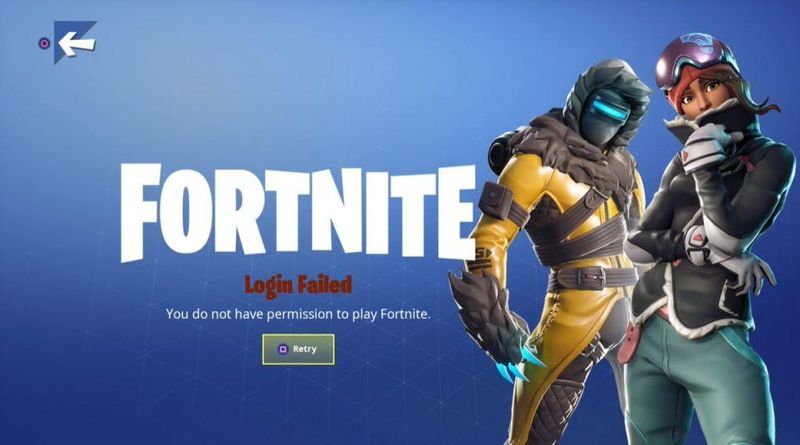
Czy po uruchomieniu gry otrzymałeś wiadomość Nie masz uprawnień do gry w Fortnite? Błąd jest mylący i denerwujący. Nie martw się, nie jesteś sam. Ten post pomoże ci rozwiązać błąd.
Jeśli podoba Ci się ten post, wpisz DRIVE EASY w dziale WSPIERAJ TWÓRCĘ, aby nas wesprzeć! Dużo miłości!
Wypróbuj 2 poprawki:
Rozwiązanie 1: Odłącz adres e-mail, którego używałeś wcześniej
Błąd może być związany z Twoim poprzednim kontem. Jeśli Twoje konto Epic Games zostało połączone z innymi kontami, możesz spotkać się z tym błędem Nie masz uprawnień do gry w Fortnite. Wydaje się, że problem wynika z niedopasowania kont.
Odłączenie adresu e-mail, którego używałeś wcześniej, może pomóc w naprawieniu błędu. Wykonaj kroki:
- Zaloguj się do gry i kliknij Połączone konta .
- Sprawdź wszystkie opcje, aby połączyć swoje konto Epic Games. Wyłącz je.
- Kliknij opcję Xbox i zaloguj się.
Jeśli nie pamiętasz, którego adresu e-mail używałeś w Epic Games, możesz kliknąć Zapomniałeś hasła? i wyślij go do każdego starego e-maila, który masz.

- Zaloguj się, gdy znajdziesz wiadomość e-mail i odłącz się od dawno zapomnianego konta Epic.
- Zaloguj się na konto Epic Games, z którym chcesz je powiązać, i połącz się.
Poprawka 2: Zaktualizuj swoją grę
Jeśli nie aktualizowałeś gry od wieków i napotkasz ten problem, możesz zaktualizować poprawki do gry. Ponieważ jest to bardziej niż prawdopodobne problem z serwerem, a także występuje problem uniemożliwiający logowanie użytkowników, grupa programistów Fortnite rozwiązałaby problem w najnowszej wersji.
Bonus: Zaktualizuj swój sterownik
Jeśli chcesz uzyskać lepsze wrażenia z gry, bardzo ważne jest aktualizowanie sterowników. Windows 10 nie zawsze zapewnia najnowszą wersję. Ale przy przestarzałych lub niewłaściwych sterownikach możesz napotkać problemy, takie jak brak uruchamiania lub czarny ekran.
Istnieją dwa sposoby aktualizacji sterownika: ręcznie i automatycznie.
Opcja 1 – Ręcznie – Aby zaktualizować sterowniki w ten sposób, będziesz potrzebować trochę umiejętności komputerowych i cierpliwości, ponieważ musisz znaleźć dokładnie odpowiedni sterownik online, pobrać go i zainstalować krok po kroku.
LUB
Opcja 2 — automatycznie (zalecane) – To najszybsza i najłatwiejsza opcja. Wszystko odbywa się za pomocą kilku kliknięć myszą – łatwe, nawet jeśli jesteś nowicjuszem w komputerze.
Opcja 1 - Pobierz i zainstaluj sterownik ręcznie
Sterowniki graficzne można pobrać z oficjalnej strony producenta. Wyszukaj posiadany model i znajdź właściwy sterownik, który pasuje do Twojego systemu operacyjnego. Następnie pobierz sterownik ręcznie.
Opcja 2 – Automatycznie aktualizuj sterowniki
Jeśli nie masz czasu lub cierpliwości, aby ręcznie zaktualizować sterowniki karty graficznej, możesz to zrobić automatycznie za pomocą Łatwy kierowca .
Driver Easy automatycznie rozpozna Twój system i znajdzie dla niego odpowiednie sterowniki. Nie musisz dokładnie wiedzieć, jaki system działa na Twoim komputerze, nie musisz ryzykować pobierania i instalowania złego sterownika oraz nie musisz się martwić o popełnienie błędu podczas instalacji.
Możesz automatycznie aktualizować sterowniki za pomocą: WOLNY albo Do wersja sterownika Easy. Ale w wersji Pro zajmuje to tylko 2 kliknięcia (a otrzymasz pełne wsparcie i 30 dniowa gwarancja zwrotu pieniedzy ):
- Uruchom Driver Easy i kliknij Skanuj teraz przycisk. Driver Easy przeskanuje komputer i wykryje problemy ze sterownikami.

- Kliknij Aktualizacja obok oznaczonego sterownika, aby automatycznie pobrać poprawną wersję tego sterownika, a następnie możesz zainstalować go ręcznie (możesz to zrobić w wersji BEZPŁATNEJ).
Lub kliknij Aktualizuj wszystko aby automatycznie pobrać i zainstalować poprawną wersję Wszystko brakujące lub nieaktualne sterowniki w systemie. (Wymaga to Wersja Pro który zapewnia pełne wsparcie i 30-dniową gwarancję zwrotu pieniędzy. Zostaniesz poproszony o uaktualnienie po kliknięciu Aktualizuj wszystko.)
 Notatka : Jeśli masz jakiekolwiek problemy podczas korzystania z Driver Easy, skontaktuj się z naszym zespołem pomocy technicznej pod adresem .
Notatka : Jeśli masz jakiekolwiek problemy podczas korzystania z Driver Easy, skontaktuj się z naszym zespołem pomocy technicznej pod adresem . - Fortnite
Pamiętaj, aby dołączyć adres URL tego artykułu, jeśli jest to potrzebne, aby uzyskać wygodniejsze i skuteczniejsze wskazówki.
Mam nadzieję, że ten artykuł pomógł ci rozwiązać błąd Nie masz uprawnień do gry w Fortnite. Jeśli masz jakieś pytania lub sugestie, zostaw komentarz poniżej, a my dołożymy wszelkich starań, aby Ci pomóc.
|_+_|



![[ROZWIĄZANE] COD Warzone Dev Error 5573 – PC i konsola](https://letmeknow.ch/img/program-issues/56/cod-warzone-dev-error-5573-pc-console.jpg)




![[ROZWIĄZANE] Battlefront II nie może połączyć się z serwerami EA](https://letmeknow.ch/img/network-issues/94/battlefront-ii-cannot-connect-ea-servers.jpg)